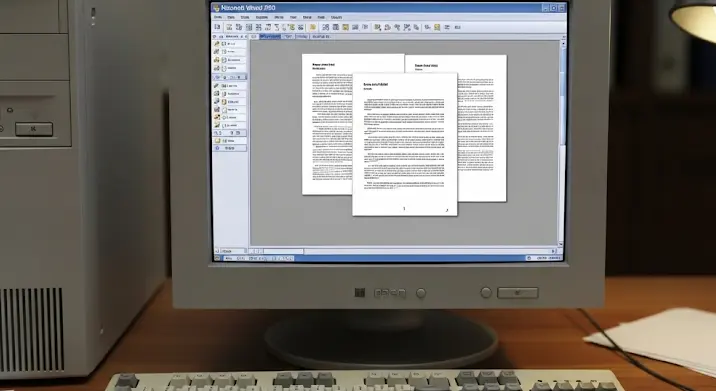Szeretnél egy Word dokumentumot készíteni, ahol az oldalszámozás csak a második oldaltól kezdődik? Például, ha van egy címlapod, vagy egy tartalomjegyzéked, nem szeretnéd, hogy azok is számítva legyenek. Jó helyen jársz! Ebben a cikkben részletesen bemutatom, hogyan állíthatod be a Word 2013 verziójában, hogy az oldalszámozás a második oldaltól kezdődjön. Ne aggódj, nem bonyolult, csak kövesd a lépéseket!
Miért jó, ha a második oldaltól kezdődik az oldalszámozás?
Több oka is lehet annak, hogy miért van szükséged erre a funkcióra. A leggyakoribb indok, hogy a dokumentumod első oldala egy címlap, egy tartalomjegyzék, vagy egy összefoglaló, amelyek nem részei a tényleges tartalmadnak. Ebben az esetben nem lenne professzionális, ha ezek az oldalak is tartalmaznának oldalszámot. Ezen kívül, egyes formázási követelmények (például diplomamunkáknál) kifejezetten előírják, hogy az oldalszámozás csak a tartalom első oldalától kezdődjön.
Lépésről lépésre: Oldalszámozás beállítása a második oldaltól Word 2013-ban
Íme a részletes útmutató, amivel könnyedén beállíthatod az oldalszámozást a második oldaltól:
1. Töréspont beszúrása
Az első lépés, hogy egy töréspontot szúrj be az első és a második oldal közé. Ez a töréspont választja el a dokumentum két részét, így külön-külön formázhatod őket. A töréspont beszúrásához tedd a kurzort az első oldal végére (tehát oda, ahol a második oldal kezdődik), majd menj a „Lapelrendezés” (vagy „Elrendezés”) fülre a menüszalagon. Keresd meg a „Töréspontok” opciót, és válaszd a „Következő oldal” töréspontot.
Ez a lépés azért fontos, mert a „Következő oldal” töréspont nem csupán egy sima oldaltörés, hanem egy szekciótörés is. Ez azt jelenti, hogy a dokumentum két különálló szekcióra oszlik, amiknek a formázása (beleértve az oldalszámozást is) külön-külön kezelhető.
2. Az élőláb vagy élőfej szerkesztése
Most, hogy van egy töréspontod, szerkesztened kell az élőlábat (vagy élőfejet) a második oldalon. Ehhez kattints duplán a második oldal élőlábába (vagy élőfejébe). Ekkor megnyílik a „Fejléc és lábléc” eszköztár.
Fontos, hogy a „Kapcsolat az előzővel” opció ki legyen kapcsolva a második oldalon. Ha ez az opció be van kapcsolva, akkor a második oldal élőlába (vagy élőfeje) megegyezik az első oldaléval. A kikapcsoláshoz kattints a „Kapcsolat az előzővel” gombra a „Fejléc és lábléc” eszköztárban. Ezzel a gombbal tudod ki- és bekapcsolni a funkciót. Győződj meg róla, hogy a gomb nincs kijelölve (általában nem kék színű).
3. Oldalszámozás beszúrása
A „Fejléc és lábléc” eszköztárban keresd meg az „Oldalszám” opciót. Kattints rá, és válaszd ki, hogy hová szeretnéd beszúrni az oldalszámot (például „Az oldal aljára”, vagy „Az oldal tetejére”). Válaszd ki a neked tetsző formátumot és pozíciót.
Ekkor az oldalszámozás valószínűleg az 1-es számmal fog kezdődni a második oldalon. Ha azt szeretnéd, hogy a 2-es számmal kezdődjön (hiszen valójában a második oldalról van szó), akkor a következő lépésben ezt korrigálhatod.
4. Oldalszámozás formázása
Miután beszúrtad az oldalszámot, formázhatod is azt. Kattints az „Oldalszám” opcióra a „Fejléc és lábléc” eszköztárban, majd válaszd az „Oldalszámok formázása…” lehetőséget.
A megjelenő ablakban a „Kezdőérték:” mezőben beállíthatod, hogy melyik számtól kezdődjön az oldalszámozás. Ha a második oldaltól szeretnéd kezdeni a számozást 1-essel, akkor hagyd a mezőt 1-esen. Ha viszont azt szeretnéd, hogy a dokumentum valós oldalszámait tükrözze, és a második oldal 2-es számmal kezdődjön, akkor a mezőbe írd be a „2”-est. Kattints az „OK” gombra a beállítások mentéséhez.
5. Ellenőrzés és finomhangolás
Most ellenőrizd, hogy minden a tervek szerint működik-e. Az első oldalon ne legyen oldalszám, a második oldalon pedig a kívánt számmal kezdődjön az oldalszámozás. Ha bármi nem stimmel, ismételd meg a fenti lépéseket, és figyelj oda a részletekre.
Tippek és trükkök a tökéletes oldalszámozáshoz
- Használj szekciótöréseket: A szekciótörések segítségével a dokumentum különböző részeit külön-külön formázhatod. Ez különösen hasznos, ha különböző típusú tartalmaid vannak (például címlap, tartalomjegyzék, szöveges tartalom).
- Ellenőrizd a „Kapcsolat az előzővel” beállítást: Mindig ellenőrizd, hogy a „Kapcsolat az előzővel” opció ki van-e kapcsolva, ha különálló formázást szeretnél az egyes szekciókban.
- Kísérletezz a formátumokkal: A Word 2013 sokféle oldalszámformátumot kínál. Válaszd ki azt, amelyik a legjobban illik a dokumentumod stílusához.
- Használj különböző típusú töréspontokat: A „Következő oldal” töréspont mellett más típusú töréspontokat is használhatsz (például „Folyamatos”, „Páros oldal”, „Páratlan oldal”). Ezek különböző célokra használhatók.
Remélem, ez a részletes útmutató segített neked beállítani az oldalszámozást a Word 2013 dokumentumodban. Ha bármilyen kérdésed van, nyugodtan tedd fel a hozzászólások között!